STATISTIKA V EXCELU. Obecně o funkcích
|
|
|
- Sabina Hrušková
- před 8 lety
- Počet zobrazení:
Transkript
1 STATISTIKA V EXCELU Po přehledu statistického software je nutné zmínit, že pro většinu statistických výpočtů, které provádíme v sociologii statistický software ani nepotřebujeme. Většinu toho, co jsme probírali v této učebnici, zvládne i Excel, který je dnes nainstalován téměř na všech počítacích 1. V Excelu existuje dvojí možnost práce se statistickými procedurami. První možností je využití speciálních statistických funkcí, druhou pak modulu pro analýzu dat, který je ovšem nutno doinstalovat. Těmto dvěma možnostem se budeme detailněji věnovat. A) Statistické funkce Excelu Pro práci s Excesem je charakteristické, že píšeme do buněk (angl. cells, tak se nazývají jednotlivá políčka, která mají označení dle řádku číslem a dle sloupce písmenem, např. první buňka je A1) různé vzorečky a odkazy na jiné buňky. Takto lze sčítat, násobit, dělit apod. Kromě těchto jednoduchých operací umí Excel i složitější matematické funkce (logaritmy, goniometrické funkce atd.), různé finanční funkce (třeba vypočítat splátku hypotéky, naučte se to sami!), textové funkce (sloučit dva texty, oříznout určitý počet znaků zleva či zprava), logické funkce (jako je logické ano, logické nebo, když apod.), dále umí Excel základy práce s databázemi a operace s datem a časem. V neposlední řadě má Excel implementovány i statistické funkce a na ně zaměříme svou pozornost nyní 2. Statistické funkce implementované v Excelu lze rozdělit do několika kategorií: a) funkce počítající popisnou statistiku průměr, směrodatnou odchylku, rozptyl, špičatost atd., b) funkce pro jednotlivé statistické testy t-testy, chí-kvadrát test, c) funkce počítající kvantily různých statistických rozdělení - např. normálního, t- rozdělení, F-rozdělení, chí-kvadrát apod. a d) funkce pro regresní a korelační analýzu. Postupně se dle těchto skupin budeme věnovat nejdůležitějším funkcím, vysvětlíme si jejich zadání a jejich případná úskalí. Dopředu varujeme, že uživatelský komfort v Excelu při statistických výpočtech je nižší než v SPSS. Důvodem je skutečnost, že Excel není primárně zamřen na statistiku, ale statistika je pouze jeho jednou a spíše okrajovou částí. Obecně o funkcích Každá funkce v Excelu má své klíčové slovo, například pro funkci počítající průměr je to PRŮMĚR a poté je třeba zadat do závorky z čeho má příslušná funkce počítat (s jakými daty pracovat). Někdy je třeba zadat jednu oblast dat (v řeči Excelu i dále tzv. pole), někdy je třeba více takových oblastí případně určitých parametrů (jako je pravděpodobnost, počet stupňů volnosti apod. Máme-li tedy například sto údajů v prvním sloupci (tedy sloupci A a v řádku 1-100) o příjmech a chceme spočítat jejich průměr, stačí do řádku určeného pro vzorce v Excelu zapsat tento výraz: 1 Tato skutečnost je také nespornou výhodou Excelu a tento exkurz o Excelu činíme zejména proto, aby jste byli schopni se obejít bez SPSS a používat statistiku v Excelu. 2 V naší učebnici nemáme prostor na výklad základů užívání Excelu. Pevně věříme, že je tomu věnována patřičná pozornost na středních školách, případně že si student/ka VŠ snadno doplní znalost samostudiem návodu k Excelu.
2 = PRŮMĚR(A1:A100 3 ) Samozřejmě, že tento zápis si není třeba pamatovat, v Excelu můžeme využít tzv. průvodce funkcí (tlačítko f x na začátku stavového řádku) a poté naklikat, z jakých dat se má počítat (buď za pomoci klávesnice nebo ještě snadněji označit myší) a Excel vytvoří vzorec resp. výpočet za nás a do buňky se provede výpočet. Pojďme si teď stručně dle výše uvedeného popsat jednotlivé užitečné statistické funkce. Aa) Funkce pro popisnou statistiku Excel umí vypočítat základní charakteristiky střední hodnoty, tedy průměr, medián a modus. PRŮMĚR(číslo1;číslo2;...) Excel při výpočtu ignoruje prázdné buňky MEDIAN(číslo1;číslo2;...) MODE(číslo1;číslo2;...) - pozor pokud je rozdělení vícemodální vypočte Excel jen jeden modus a to ten s nejnižší hodnotou, vyplatí se tedy zobrazit si četnostní tabulky a v ní nalézt modus opticky (viz popis funkce ČETNOSTI dále) Kromě těchto běžných počítá Excel i useknutý (trimmed) průměr za pomoci funkce: TRIMMEAN(pole;procenta), kde parametr procenta, znamená jaké procento nejvyšších a nejnižších hodnot má být při výpočtu průměru vynecháno (v SPSS standardně 5 %). Excel samozřejmě počítá i základní charakteristiky rozptýlenosti (variability), maximum, minimum, rozptyl, směrodatnou odchylku. MAX(číslo1;číslo2;...) MIN(číslo1;číslo2;...) VAR 4 (číslo1;číslo2;...) SMODCH(číslo1;číslo2;...) Pro charakterizování šikmosti a špičatosti lze užít též samostatných funkcí: SKEW(číslo1;číslo2;...) šikmost 3 Povšimněte si, že spojitá oblast buněk mezi A1 a A100 se zapíše zjednodušeně za pomoci dvojtečky. Jiný způsob by byl vypsat všechny buňky a oddělit je čárkou (nikdo ovšem nepochybuje, že takový úmorný zápis by vyžadoval mnoho zbytečně promarněného času). 4 Povšimněte si zvláštnosti českého Excelu, že některé funkce jsou česky (PRŮMĚR) a některé jsou ponechané v anglickém originále (VAR). Důvod této skutečnosti zřejmě zná jen české zastoupení firmy Microsoft.
3 KURT (číslo1;číslo2;...) špičatost Další charakteristiky popisné statistiky obsažené v Excelu jsou obecné kvantily, kvartily a funkce stanovující pořadí hodnot. PERCENTIL(pole;k) 5 parametr k označuje kolika procentní kvantil chceme spočítat, udává se jako pravděpodobnost (nikoliv jako %), tedy zadáváme hodnotu v intervalu 0 a 1. QUARTIL(pole;kvartil) vypočte kvartil, nutno zadat namísto parametru kvartil hodnotu mezi 0 a 4 (0-minimum 1 =1. (25%) kvartil 3 = 3. (75 %) kvartil a 4 značí maximum) RANK(číslo;odkaz;pořadí) umožňuje určit pořadí hodnot. Číslo je konkrétní hodnota, pro níž chceme stanovit pořadí, odkaz znamená soubor hodnot, v rámci nichž se má stanovit pořadí. Pořadí je nepovinný prvek zadání 6, pokud není nic uvedeno, stanovuje se pořadí v seznamu seřazeném sestupně, pokud se uvede jakékoliv číslo různé od nuly, stanovuje se pořadí vzestupné. V závěru se zaměříme na funkci, která umožní vygenerovat četnostní tabulku. Obecný formát této funkce je následující: ČETNOSTI(data;hodnoty). Práce s touto funkcí je ovšem poměrně složitá, proto si ji vysvětleme krok za krokem na příkladu. 1. Mějme 100 údajů o známkách (tzv data pro funkci ČETNOSTI) z prvního ročníku sociologie z předmětu A v buňkách A1:A100 (známky mohou být logicky 1-4). 2. Do sloupce B si musíme vepsat, jakých hodnot může naše proměnná nabývat (tedy vepíšeme hodnoty 1, 2, 3, 4 do buněk B1, B2, B3 a B4 viz tabulka níže), Jde o tzv. hodnoty pro funkci ČETNOSTI 3. Do buňky C1 vepíšeme vzoreček (nebo za pomoci průvodce funkcí vyvoláme funkci ČETNOSTI): Za data vybereme A1-A100 za hodnoty B1-B4 (pro Excel lze tedy užít zápis A1:A100 resp. B1:B4). Výsledná funkce bude mít v buňce C1 tvar: = ČETNOSTI(A1:A100;(B1:B4) 4. Poté co stiskneme Enter napočítá se počet jedniček v našem souboru. 5. Ti, co z Vás co umí s Excelem, mají možná nápad, že uvedený vzorec v C1 stačí rozkopírovat do buněk C2-C4, ale tak jednoduché to bohužel není. Další kroky jsou mírně nelogické, ale je třeba je dodržet. 6. Nejdříve musíme myší najet na prostředek buňky C1 (kde je vypočtena první četnost) a objeví se bílý široký křížek. Teď stiskneme levé tlačítko myši a táhneme dolů až do buňky C4. Pustíme tlačítko myši a měly by zůstat vyznačené buňky C1-C4. 7. Nyní je třeba stisknout tlačítko F2 a zobrazí se vzorec pro ČETNOSTI s barevnými odkazy 7. 5 Jednotlivé parametry funkce se oddělují středníkem. 6 Nepovinné prvky v zadání fukcí budou zde i nadále označeny obyčejným písmem, povinné tučným. 7 Tato funkce Excelu má obecné použití. Pokud máte složitější vzorec, můžete se za pomoci barevných odkazů snadno přesvědčit, zda se Váš vzorec odkazuje do správných buněk a velice snadno zkontrolujete správnost vašeho výpočtu.
4 8. Další trojkombinace kláves je podivná, ale musíte si ji pamatovat. Nejdříve stiskneme Ctrl+Shift a poté (obě klávesy stále držíme) ještě Enter. V políčkách C2-C4 se zobrazí vypočtené četnosti. A B C = ČETNOSTI(A1:A100;(B1:B4) Není sporu o tom, že výše uvedený postup je poměrně složitý, ale jednodušeji to opravdu nejde (možná lze ještě oklikou pro výpočet četností použít okrajové četnosti u kontingenční tabulky postup viz dále). Dodejme, že jsme vypočítali absolutní četnosti, z nich už není složité za pomoci jednoduchých vzorců dopočítat relativní četnosti a kumulativní četnosti. Tip: Pokud chcete počítat četnostní tabulky pro intervalová data, např. pro příjmy Chcete-li zjistit kolik osob má příjmy do 10 tisíc, mezi 10 a 20 tisíci a vyšší, Excel umí i toto. Postup je obdobný výše uvedenému, jen do sloupce B zadáme horní meze příslušných intervalů (tedy a 20000). Kontingenční tabulka a její generování Další procedurou zasahující do popisné statistiky, ale zároveň již umožňující přesahy do statistického testování jsou kontingenční tabulky. Jejich zařazení mezi funkcemi není logicky správné, protože kontingenční tabulky se negenerují přes funkce ale přes nabídku, nicméně z hlediska logiky statistiky musí být vyložen způsob jejich generování dříve, než si ukážeme funkce, které s nimi pracují. Samotné nalezení procedury na generování kontingenčních tabulek nečiní problém, ale práce s procedurou je již poměrně složitá, proto si ji opět postupně vysvětleme. 1. V menu najdeme Data-Kontingenční tabulka a graf 8 2. Zde necháme přednastavenou volbu Seznam Microsoft Excel a Kontingenční tabulka a klikneme na Další. 3. Nyní je nutné vybrat oblast dat, z nichž se má generovat kontingenční tabulka. S ohledem na běžná data jde většinou o dva sloupce (ale Excelu nevadí, když budou dvě analyzované proměnné tvořit dva řádky). Pro jednodušší následnou práci lze doporučit, aby první řádek (nebo v případě proměnných v řádku první sloupec) tvořil popis proměnné alespoň technickým označením jako je A1 či B42. Po vybrání oblasti dat opět klikneme na další. 4. Poslední volbu, kterou musíme učinit, je zde se tabulka vytvoří na nový list (přednastaveno), nebo do stávajícího listu (pak je třeba zadat souřadnice pravého 8 Průvodce kontingenční tabulkou je obdobný průvodci pro tvorbu grafů, ten v našem textu vynecháváme a očekáváme, že jej čtenář umí používat, nebo se to velice snadno sám naučí.
5 horního rohu). Vřele doporučujeme použít nový list, aby nedošlo k přepisu zdrojových dat. Poté stiskneme Dokončit. 5. Tímto překvapivě zadání kontingenční tabulky v Excelu (na rozdíl např. od SPSS) nekončí, ale spíše začíná. Pokud jste udělali vše dobře, máte před sebou dvě proměnné (v našem případě A1 a B42) a pak volná pole, kam je třeba tyto proměnné přetáhnout myší. Poměrně intuitivně přetáhneme proměnnou, kterou chceme mít v řádku do políčka kde je nápis Sem přetáhněte řádkové pole, obdobně pro sloupce. Poté stačí vybrat jednu z proměnných (je opravdu jedno kterou z nich) a přetáhnout jí do největšího pole s nápisem Sem přetáhněte datové položky. Poslední operace abychom mohli dále pracovat s napozorovanými (absolutními četnostmi) je tato: Klikneme pravým tlačítkem na šedé políčko, kde je napsáno Součet z B42 (v našem případě, u Vás tam může být jiná proměnná), zvolíme Nastavení Pole (viz i níže na obrázku) a zde namísto Součet vybereme Počet. Poté již získáváme kontingenční tabulku, kterou je možné jako celek Ctrl+C Ctrl+V kamkoliv kopírovat 9. Tabulka se již velice blíží tomu, co nám poskytne běžný statistický software jen s tím rozdílem, že nemá popsané hodnoty a to musíme udělat sami. 6. Dodejme, že z absolutních četností již není obtížné za pomoci vzorců vypočítat relativní četnosti resp. procenta (ať už celková či řádková nebo sloupcová), to ponecháme na čtenářích. 9 Tip: Chcete-li tabulku zkopírovat a zbavit se jejích rámečků a barev pak místo Vložit (Ctrl+V) zvolte z Menu Úpravy-Vložit jinak a nechte vložit jen hodnoty.
6 Ab) Funkce pro jednotlivé statistické testy Po přehledu popisné statistiky se zaměřme na statistické testy, které nabízí funkce v Excelu. Prvním testem bude chí-kvadrát test o nezávislosti v kontingenční tabulce. Pro jeho použití potřebujeme kromě absolutních četností (v terminologii Excelu aktuální), které již umíme napočítat, ještě dopočítat očekávané četnosti. Samozřejmě by bylo možné odkázat na příslušnou kapitolu učebnice, ale uvedeme postup i zde. Očekávanou četnost získáme vynásobením součtu příslušného řádku a sloupce kontingenční tabulky poděleného celkovým počtem respondentů. Pro zjednodušení při kopírování vzorce lze využít absolutních adres se symbolem $. Ukažme si to opět na jednoduchém příkladu. V buňkách A3-C5 máme absolutní četnosti, za pomoci funkce SUMA (nebo tlačítka na liště Σ) uděláme součty řádků a sloupců a celkový součet (počet respondentů) 10. Nyní si můžeme vytvořit první očekávanou četnost (např. pro muže, kteří odpověděli ano do buňky B9. Vzorec je patrný z následujícího obrázku: A B C D 1 B42 2 A1 muž žena součet 10 Součty jsou v řádku 6 a sloupci D, ještě jsme je popsali nadpiskem součet.
7 3 ano nerozhodnutý nevím součet =$D3*B$6/$D$ Dolary ve vzorci zajistí, že když budeme vzorec kopírovat 11 (a počítat další očekávané četnosti) bude se vždy vzorec odkazovat do součtového sloupce D (viz dolar před písmenem ve výrazu $D3), nebo součtového řádku (viz dolar ve výrazu =B$6), nebo do vždy do buňky D6, kde je počet respondentů (dva dolary ve výrazu $D$6, kterým se dělí). Po nakopírování vzorce již máme vše potřebné a do některé z prázdných buněk lze napsat funkci pro chíkvadrát test. Její zadání je velice jednoduché: CHITEST(aktuální;očekávané) Po zadání oblasti, kde jsou aktuální (napozorované) a očekávané četnosti se nám po stisknutí Enter objeví výsledek. Je jím vypočtená signifikace, tedy vypočtená chyba prvního druhu našeho testu. Tedy bude-li tato menší než 0,05 můžeme se domnívat, že proměnné v kontingenční tabulce jsou statisticky významně závislé. Tip: Výše uvedená funkce CHITEST se dá využít i k testování rozložení četností (např. reprezentativity výběru apod.), jak o tom byla zmínka již v závěru kapitoly věnované dvourozměrné analýze. Stačí do Excelu vepsat (případně samozřejmě vypočítat za pomoci funkce ČETNOSTI) napozorované četnosti zkoumané proměnné. Dále je nutno dopočítat, jak by měly vypadat, kdyby např. respektovala známé rozdělení ze základního souboru a pak opět použít funkci CHITEST 12. Pokračujme dalšími statistickými testy, které nabízí Excel konkrétně funkcemi pro t-testy. Ještě před těmito testy však zmíníme F test o shodě rozptylů, který je pro t-testy či analýzu rozptylu 13 logicky předcházející (testuje předpoklad pro t-testy a analýzu rozptylu 14 ). Namísto Leveneho testu o shodě rozptylu ve dvou skupinách je v Excelu implementován F test založený na Bartlettově odvození testového kritéria. Použití je poměrně jednoduché. Dvě 11 Kopírovat vzorce lze buď klasicky Ctrl+C a Ctrl+V, pro kopie do větších oblastí je však praktičtější najet myší na pravý dolní roh buňky, kde je obsah ke kopírování (udělá se úzký křížek) a pak podržet levé tlačítko a pohnout myší kam chci obsah zkopírovat. Pozor je možné kopírovat jen po sloupcích či řádcích, pokud tedy potřebuji kopírovat po řádcích i sloupcích je to nutno učinit ve dvou po sobě následujících krocích. 12 Tato skutečnost naznačuje formální statistickou podobnost obou těchto testů. 13 Funkce pro analýzu rozptylu Excel nezná, ale je implementována v rámci modulu pro analýzu dat (viz dále). 14 V detailech lze odkázat na výklad v kapitole Srovnávání středních hodnot. F test v Excelu ale bohužel umí jen testovat shodu rozptylů ve dvou skupinách, proto ho nelze užít pro analýzu rozptylu, ale jen pro rozhodnutí, jaký typ dvouvýběrového t-testu volit.
8 skupiny, o nichž chceme zjistit, zda mají obdobné rozptyly, zadáme jako pole do příslušné funkce: FTEST(pole1;pole2). Výsledkem je opět vypočtená signifikace (malá naznačuje neshodu rozptylů). Nyní se přesuneme k t-testu, resp. spíše t-testům. V rámci funkce TTEST se nabízí tři typy t- testu, párový, dvouvýběrový pro shodné (equal variances v SPSS) a neshodné rozptyly (not equal variances v SPSS) 15. Pro použití t-testů (ale totéž platí i pro již dříve popsaný F test, je třeba v Excelu data nejdříve upravit. Nelze tedy mít vedle sebe dvě proměnné např. příjem a pohlaví, ale musíme mít v jedné souvislé oblasti (v poli) příjmy pro muže a v jiné souvislé oblasti příjmy pro ženy. Nejjednodušeji toho dosáhneme tak, že seřadíme (viz nabídka Data- Seřadit) hodnoty v obou proměnných dle třídící proměnné (tedy v našem příkladu dle pohlaví). Kromě dvou polí musíme zadat, zda chceme jednostranný či dvoustranný test a poslední číslo ve funkci TTEST udává typ testu: 1 párový 2 dva nezávislé výběry se shodnými rozptyly (tedy pokud bude signifikace F testu větší než 0,05) 3 dva nezávislé výběry s neshodnými rozptyly (tedy pokud bude signifikace F testu menší nebo rovna 0,05). Funkce TTEST tedy vypadá následovně: TTEST(pole1;pole2;strany;typ). Výsledkem je opět signifikace a nízké hodnoty indikují statisticky významné rozdíly v průměrech mezi skupinami. Poznámka: V případě dostatečně velkých výběrů (cca jednotek) je možné pro jednovýběrový t-test možné použít funkce ZTEST. Ac) Funkce počítající kvantily různých statistických rozdělení Excel lze využít místo statistických tabulek pro hledání kvantilů různých statistických rozdělení. Ještě před ukázkou hledání kvantilů si ukažme funkci pro standardizaci (výpočet z skórů) proměnné. Jde o funkci: STANDARDIZE(x;střed_hodn;sm_odch). Tato funkce tedy vyžaduje odkaz na hodnotu, ze které chceme počítat z skór (x), dále průměr (střed_hod) příslušné proměnné a její směrodatnou odchylku (sm_odch). Nyní již věnujme pozornost funkcím pro výpočet kvantilů nejčastěji užívaných statistických rozdělení. Konkrétně se zaměříme jen na normované normální rozdělení, t-rozdělení, chíkvadrát rozdělení a F (Fisherovo) rozdělení. Excel umí hledat kvantily i dalších rozdělení, ale vzhledem k tomu, že jejich využití v sociálněvědní statistice je okrajové, nevěnujeme jim pozornost. 15 Ještě by bylo možné říct, že díky tomu, že Excel nabízí dvoustranné i jednostranné testy je vlastně t-testů 6 typů (to zda chceme jednostranný test či oboustranný zadáváme pomocí třetí hodnoty ve funkci TTEST, 1= jednostranný a 2 = oboustranný). Nicméně uvažujeme zde pro jednoduchost jen oboustranné testy.
9 První a nejjednodušší je funkce pro generování kvantilů normovaného normálního rozdělení. Funkce má tvar: NORMSINV(P), kde P udává, kolika procentní kvantil chceme získat (jde ale o pravděpodobnost, tedy číslo mezi 0 a 1). Například nejběžněji užívaný 97,5 % kvantil získáme po napsání výrazu: = NORMSINV(0.975) V Excelu se pak v příslušné buňce objeví nám již známá hodnota 1, U funkce pro hledání kvantilů t-rozdělení je kromě pravděpodobnosti zadat i stupně volnosti. TINV(prst;volnost) Funkce pro hledání kvantilů t-rozdělení (stejné platí i pro F rozdělení-srovnej dále) má ale jednu zradu. Při hledání 97,5 % kvantilu nezadáme do pole pravděpodobnost hodnotu 0,975 jak by bylo možné čekat analogicky k funkci NORMSINV, ale doplněk do jedničky (1-0,975) navíc ještě znásobený dvěmi (tedy hodnotu 0,05). Důvod této zapeklitosti asi tuší jen programátoři Excelu 17. Pro jistotu ještě uveďme příklad. Pokud hledáme 95 % kvantil t- rozdělení pro 20 stupňů volnosti bude mít zápis v Excelu podobu: =TINV(0,1;20) Další funkcí pro hledání kvantilů, která vyžaduje kromě pravděpodobnosti též zadání stupňů volnosti je funkce generující kvantity chí-kvadrát rozdělení. CHIINV(prst;volnost) Opět zadáváme počet stupňů volnosti a i zde nám tvůrci Excelu nachystali zapeklitost při zadávání pravděpodobnosti. Chceme-li 95 % kvantil, musíme do pravděpodobnosti zapsat doplněk do jedničky, tedy 0,05 apod. Poslední funkce určená k hledání kvantilů, kterou zmiňujeme je funkce FINV pro hledání kvantilů F rozdělení., Toto rozdělení je založené na podílu dvou veličin s chí-kvadrát rozdělením a není proto divu, že kromě pravděpodobnosti je třeba zadat dvojí stupně volnosti (veličin v čitateli a jmenovateli z nichž testové kritérium s F rozdělením vzniká). FINV(prst;volnost1;volnost2) I zde je situace při zadávání složitější. Platí totéž co u funkce chí-kvadrát, pro hledání 95 % kvantilu píšeme do pole pravděpodobnost 0,05, pro hledání 99 % kvantilu 0,01 apod. 16 Samozřejmě po zaokrouhlení na dvě desetinná místa. Excel umožňuje provést výpočet mnohem přesněji, ale dvě místa pro naše účely bohatě postačí. 17 Násobení dvěmi lze pochopit s ohledem na to, že kvantily Excelem vypočtené jsou pro oboustranné testy (to naznačuje i nápověda Excelu k této funkci), ale hledání doplňku do jedničky takto jednouše vysvětlit nelze.
10 Ad) Funkce pro regresní a korelační analýzu Pro výpočet Pearsonova korelačního koeficientu (tedy koeficientu pro spojité proměnné) nabízí Excel dvě výpočetně zcela stejné funkce: PEARSON(pole1;pole2) a CORREL (pole1, pole2) Stačí tedy zadat dva sloupce nebo dva řádky, kde máme proměnné, pro které chceme vypočítat korelaci a výstupem je vypočtený korelační koeficient. Narozdíl od SPSS tedy Excel nenabídne test u nulovosti koeficientu v celé populaci ani žádné hvězdičky pro ocenění hladiny statistické významnosti. Pokud někdo chce test o nulovosti korelačního koeficientu provést, nezbývá než si najít příslušný vzorec, dosadit do něj a porovnat testové kritérium s hodnotou příslušného kvantilu (vše již umíte, tak si to sami zkuste!). Poslední statistickou funkcí, které věnujeme pozornost, je funkce pro jednoduchou lineární regresní analýzu, resp. jedná se o dvě funkce, první počítá regresní konstantu (INTERCEPT) a druhá pak směrnici (SLOPE). Máme-li tedy dva sloupce či řádky, kde máme hodnoty závislé a nezávislé proměnné lze použít uvedené funkce (do dvou odlišných buněk!). Zadání je poměrně jednoduché: INTERCEPT(pole_y;pole_x) a SLOPE(pole_y;pole_x). Výsledkem je odhad konstanty a směrnice regresní přímky proložené našimi daty. Nezískáme žádné testy, ani odhady indexu determinace, či jiné složitější regresní diagnostiky, o nichž bylo pojednáno v kapitole o regresní analýze. S ohledem na tyto nedostatky lze doporučit spíše výpočet regrese obsažený v modulu na analýzu dat (viz další část textu).
11 B) Modul analýza dat Modul analýza dat výrazně rozšiřuje statistické možnosti Excelu a přibližuje také uživatelskou snadností Excel standardnímu statistickému software. Modul samotný nalezneme v nabídce Nástroje-Analýza dat. Pokud jste otevřeli Excel a nenašli nabídku Analýza dat, je vše v pořádku, protože nejde o součást standardní instalace. Je tedy nejdříve doinstalovat tento modul (slovy Excelu doplněk). K této operaci zpravidla potřebujete instalační CD sady MS Office 18. Provedení instalace Analýzy dat je jednoduché (návod pro Excel 2003): 1) V menu najdeme Nástoje-Doplňky. 2) Zde vybereme hned první možnost nahoře Analytické nástroje a klikneme na OK. 3) Excel chvilku pracuje a poté by se již měla objevit nabídce nástroje Analýza dat (standardně úplně dole v menu Nástroje, pokud nemáte instalovány jiné doplňky) 19. Nyní již můžeme navštívit nabídku Nástroje-Analýza dat a vidíme 19 statistických procedur, jejichž přehled dále uvádíme. Přehled jednotlivých procedur v analytickém modulu Analýza rozptylu jednofaktorová vypočítá analýzu rozptylu s jednou nezávislou proměnnou (faktorem). Než přikročíme k výčtu dalších procedur (věnovat se jim detailně by znamenalo napsat samostatnou mnohasetstránkovou učebnici) detailněji si ukážeme zadání a výstupy analýzy rozptylu v modulu Analýza dat právě pro jednofaktorovou analýzu rozptylu. Ovládání ostatních procedur je obdobné, proto předpokládáme, že si čtenář po pochopení ovládání jedné procedury sám zkusí ostatní a bez problémů je bude schopen používat. Nejdříve si tedy uveďme, jak si musíme připravit data pro použití analýzy rozptylu. Příklad, který budeme řešit je následující: Zjišťujeme, zda se odlišuje názor na ospravedlnění euthanasie 20 dle vzdělání (pro jednoduchost uvažujeme rozdělení na osoby se základním (1), středním (2) a vysokoškolským vzděláním (3)). Část dat tedy může mít tuto podobu: A B C D 1 vzdělání Euthanasie Pokud provádíte instalaci v síťovém prostředí, např. v počítačové učebně na fakultě, je zpravidla instalace obsažena na některém ze síťových disků a instalační CD nepotřebujete. Postupujete dle dále uvedených kroků. 19 V případě, že se Vám to nepodaří, zkuste požádat někoho, kdo má více zkušeností s instalováním software případně s Excelem. 20 Odpovědi uvažujeme na škále 1- zcela ospravedlnitelná až 10 zcela neospravedlnitelná.
12 Pro použití analýzy rozptylu (ale obdobně i pro t-testy, regresi apod.) je třeba data uspořádat tak, aby vždy data za jednotlivé skupiny (dle vzdělání) utvořili jednolitou oblast (nejlépe asi v jednom sloupci). Zopakujme, že nejjednodušeji toho dosáhneme tak, že naše data setřídíme podle proměnné pohlaví a pak optimálně zkopírujeme data pro jednotlivé vzdělanostní skupiny do jednotlivých sloupců (v našem příkladě volíme sloupce D,E,F). Výsek našich dat připravených pro analýzu má tedy podobu 21 : D E F D 1 zš sš vš Takto připravená data již můžeme použít v analýze rozptylu. Vybereme Nástroje-Analýza dat- Analýza rozptylu jednofaktorová a získáme zadávací okno: 21 Dodejme, že popisky v prvním řádku musíme vepsat sami, Excel to za nás neudělá. Popisky nejsou nutné, ale jsou velice vhodné, pokud chceme mít pěkné výstupy a případně se v nich chceme vyznat i po určitém čase.
13 Postup zadávání je tento: 1. Do vstupní oblasti zadáme oblast, kde máme naše data včetně popisků skupin a zaškrtneme volbu Popisky v prvním řádku (užitečnost tohoto kroku uvidíme ve výstupech procedury). Ponecháme sdružování sloupců, pokud bychom data pro jednotlivé skupiny měli v řádcích, změníme na sdružování dle řádků. 2. Dále nám Excel umožní měnit hladinu statistické významnosti (standard 0,05) a určit kam chceme zobrazit výstupy. Vřele doporučujeme využít přednastavenou volbu vygenerování výstupu na nový list Excelu, protože výstupy jsou zpravidla delší a při vložení výstupu do stávajícího listu hrozí, že si přepíšeme nějaká data. 3. Stiskneme OK a získáme výstupy: Anova: jeden faktor Faktor Výběr Počet Součet Průměr Rozptyl zš , ,10453 sš , , vš , , ANOVA Zdroj variability SS Rozdíl MS F Hodnota P F krit
14 Mezi výběry 68, , , ,93E-05 3, Všechny výběry 355, , Celkem 423, Výstup z analýzy rozptylu je rozdělen do dvou tabulek (např. u regrese jsou dokonce tři). V první tabulce je popisná statistika, počet jednotek ve skupinách (v našem výstupu máme 42 osob se ZŠ, 54 se SŠ a 18 s VŠ), dále můžeme vidět průměry ospravedlnitelnosti euthanasie v jednotlivých vzdělanostních skupinách a také rozptyly. Připomeňme, že bychom měli otestovat shodu rozptylů (ale to v případě více skupin Excel neumí), proto postačí se podívat na vypočtené rozptyly a konstatovat, že podíl největšího a nejmenšího je zhruba 1,5 a jsou si tedy podobné a analýzu rozptylu lze použít. Druhá tabulka již uvádí výsledky samotné analýzy rozptylu. Pro nás je asi nejdůležitější Hodnota P, vypočtená chyba prvního druhu (tedy totéž co Sig. v SPSS). Tato hodnota je 5,93E Můžeme konstatovat, že rozdíly v průměrném hodnocení ospravedlnitelnosti euthanasie alespoň mezi dvěmi vzdělanostními skupinami existují. Z popisné statistiky máme náznak, jaké tyto rozdíly jsou a jak je věcně interpretovat. Problémem je, že Excel na rozdíl od statistického software (jako je SPSS, SAS, STATA) nenabízí následné testy (Post hoc tests v SPSS). Proto pokud budeme chtít zjistit statisticky významné rozdíly mezi dvojicemi (ZŠ a SŠ, ZŠ a VŠ a SŠ a VŠ) budeme muset třikrát spočítat dvouvýběrový t-test 23 (viz dále) a dle Bonferonniho korekce neužívat pro hodnocení statistické významnosti hodnotu 0,05, ale tuto podělit počtem provedených t-testů (tedy třemi), tj. užívat zhruba hladinu významnosti 0,02. Analýza rozptylu dvoufaktorová bez opakování - pro výzkumné designy bez opakování příslušné kombinace hodnot faktorů. V sociologii nemají tyto experimentální designy příliš velké použití. Analýza rozptylu dvoufaktorová s opakováním - pro výzkumné designy s opakováním příslušné kombinace hodnot faktorů. Tato procedura může být v případě, že chceme použít v sociologii dvoufaktorovou analýzu rozptylu použít, užitečnější než předchozí. Korelace počítá Pearsonův korelační koeficient mezi dvěmi či více proměnnými Kovariance - počítá kovariance mezi dvěmi či více proměnnými (tedy korelaci násobenou součinem směrodatných odchylek dvou proměnných, z nichž je počítána korelace) Popisná statistika výpočet charakteristik polohy (průměr, medián a modus), charakteristik rozptýlenosti (minimum, maximum, variační rozpětí, směrodatná odchylka, rozptyl, špičatost, šikmost, počet analyzovaných jednotek, součet všech hodnot, chybu střední hodnoty (pokud odečteme její dvounásobek resp. tento přičteme k průměru, získáme interval spolehlivosti pro střední hodnotu v celé populaci) 22 Pro ty z Vás co tento formát čísla neznají dodejme, že jde o vědecký zápis čísel, výraz E-05 nahrazuje skutečnost, že abychom číslo zobrazili v běžném desetinném zápisu musíme jej vynásobit Jde tedy o hodnotu 0, a Excel si zápis zjednodušil, aby číslo nezabíralo zbytečně moc místa a nebylo třeba rozšiřovat sloupec. 23 Návod jak na to, naleznete dále.
15 Dvouvýběrový F test pro rozptyl test shody rozptylů pro dvě skupiny (obdoba funkce FTEST) Histogram umožňuje kreslit různé histogramy četností Pořadová statistika a percentily počítá pořadí jednotlivých hodnot (od největší po nejmenší hodnotu) a pro každou hodnotu v souboru určí kolika procentním percentilem je. Regrese umožňuje výpočet lineární regresní analýzy jak jednoduché (s jednou nezávislou proměnnou) tak vícenásobné (s více nezávislými proměnnými). Výstupy z procedury Regrese jsou velice obdobné výstupům z SPSS. Nejdříve je tabulka, která udává index determinace a vícenásobný korelační koeficient (v Excelu ovšem nazvané chybně jako Hodnota spolehlivosti R a Násobné R), a také upravený (adjusted) index determinace (v Excelu tzv. Nastavená hodnota spolehlivosti R). V další tabulce je celkový F test pro regresní analýzu a poslední regresní výstup udává odhady parametrů 24, otestování jejich statistické významnosti pomoci dílčích t-testů a také intervaly spolehlivosti odhadnutých regresních parametrů 25. Pro práci s regresí v Excelu (ale i s jinými metodami) by bylo vhodné ukázat tvorbu umělých (dummy) proměnných. Napovíme jen, že snadno to lze za pomoci logických funkcí (zejména funkce KDYŽ), nicméně detailnější ukázka již přesahuje možnosti tohoto textu a zvídavý čtenář si na potřebné postupy jistě přijde sám. Exkurz 26 (Regrese v grafu): Neodpustíme si s ohledem na proceduru regrese v Excelu jeden exkurz, který může být užitečný pro jednoduchou regresi a částečně nahrazuje výše uvedenou proceduru. Pokud chcete řešit jednouchou regresní úlohu je vhodné si nakreslit graf (optimálně XY bodový). Pokud máme hotový graf je možné z Excelu získat regresní rovnici a index determinace. Postup je tento: 1. Klikneme na body, které zobrazují závislost mezi proměnnou X a Y a ony se vyžlutí. 2. Stiskneme pravé tlačítko myši a vybereme Přidat spojnici trendu. 3. Zde máme na výběr, zda chceme modelovat závislost našich proměnných za pomoci přímky (lineární), logaritmu, mocninné funkce, exponenciely a polynomu 27. Pokud nahoře klikneme na záložku Možnosti, můžeme za pomoci voleb v dolní části nabídky nechat za pomoci volby Zobrazit rovnici regrese a Zobrazit hodnotu spolehlivosti R vepsat do grafu regresní rovnici a index determinace. Po stisknutí OK může vypadat výstup jako na následujícím obrázku. 24 Konstanta je v Excelu nazvaná také podivně jako hranice. 25 Vynecháváme nabídku Excelu kreslit nejrůznější grafy založené na reziduích, v kapitole o regresní analýze jsou tyto popsány pro SPSS a pro Excel platí totéž. 26 Jsme si vědomi staré pravdy, že vědecké dílo se vyznačuje tím, že obsahuje exkurzy, ale exkurzy samotné z díla vědecké neudělají. 27 Tento výběr křivek je také výhodou grafického řešení regrese, které umí i jiné než lineární typy regrese. Regrese v rámci modulu Analýza dat umí pouze lineární regresi.
16 40 30 y = 1,161x + 5,4706 R 2 = 0, Řada1 Lineární (Řada1) Kromě jednotlivých bodů, které zobrazují kombinace hodnot námi sledovaných proměnných je zobrazena regresní přímka (lineární křivka), která vystihuje závislost mezi proměnnými. Nahoře tedy vidíme rovnici regrese y = 1,161x + 5,4706 a také hodnotu indexu determinace R 2 = 0,6729. Rovnici regrese můžeme použít pro odhad hodnot za pomoci regresního modelu a pro výpočty reziduí apod. Vzorkování vybere z našeho souboru (buď náhodně, nebo systematicky) určitý počet jednotek. Tato volba má význam pro simulační úlohy, ale i pokud vybíráme z menších populací a máme jejich seznam (oporu výběru). Dvouvýběrový t-test s rovností rozptylů t-test pro dva nezávislé výběry při shodě rozptylů (viz Dvouvýběrový F test pro rozptyl nebo funkce FTEST). Protože zadávání t-testů je mírně odlišné od výše uvedené analýzy rozptylu a také výstupy jsou poměrně specifické, zmíníme zde důležité rozdíly. Při zadávání t-testu se samostatně zadávají data pro jednu a druhou skupinu:
17 Výstupy jsou také odlišné, proto se na ně zaměřme: Dvouvýběrový t-test s rovností rozptylů zš sš Stř. hodnota 6, , Rozptyl 6, , Pozorování Společný rozptyl 2, Hyp. rozdíl stř. hodnot 0 Rozdíl 38 t stat 2, P(T<=t) (1) 0, t krit (1) 1, P(T<=t) (2) 0, t krit (2) 2, Uvedená tabulka navazuje na příklad z analýzy rozptylu, závislá proměnná je tedy opět ospravedlnitelnost euthanasie a sledujeme, zda je tato v průměru obdobná u osob se ZŠ a SŠ vzděláním. Na počátku tabulky je popisná statistika, tedy průměry a rozptyly v obou skupinách. Poté je uveden počet jednotek v každé ze skupin a dále již údaje potřebné pro výpočet t kritéria a statistické významnosti. Pro naše účely je zřejmě nejdůležitější řádek nadepsaný P(T<=t) (2), který udává statistickou významnost pro oboustranný t-test. S ohledem na to, že hodnota je menší než konvenční 5 % hladina významnosti (tedy 0,05), lze usoudit, že rozdíl v míře ospravedlnitelnosti euthanasie mezi osobami s ukončeným základním středním vzděláním se statisticky významně odlišuje. Pokud bychom chtěli provádět jednostranný test (tedy měli směrovanou alternativní
18 hypotézu) museli bychom nahlédnout o dva řádky výše do řádku nadepsaného P(T<=t) (1). Dodejme, že vyhodnocení i zadání dalších typů t-testu i z testu je obdobné, proto je již takto detailně nerozebíráme. Pozornost si zaslouží poslední parametr, který je možné v t-testech zadat a to je Hypotetický rozdíl středních hodnot. Za pomoci t-testu můžeme také testovat nulovou hypotézu, že rozdíl mezi středními hodnotami je roven nějaké námi předpokládané hodnotě. Dvouvýběrový t-test s nerovností rozptylů - t-test pro dva nezávislé výběry při neshodě rozptylů (pro zájemce Excel nabízí v nápovědě k této funkci i vzorec, podívejte se na něj). Dvouvýběrový párový t-test na střední hodnotu - test pro dva vzájemně závislé výběry. Dvouvýběrový z-test na střední hodnotu test pro dva nezávislé výběry v případě, že jejich velikost je minimálně 30 jednotek a rozptyly v obou výběrech jsou shodné (opět viz Dvouvýběrový F test pro rozptyl nebo funkce FTEST). V přehledu byly vynechány některé speciální funkce pro analýzu časových řad, konkrétně Exponenciální vyrovnání, Fourierova analýza a Klouzavé průměry. Tyto procedury by vyžadovaly hlubší výklad časových řad v rozsahu cca 2 semestrálního kurzu, lůze odkázat na výklady podávané v učebnicích statistiky pro ekonomické obory či v ekonometrických učebnicích.
STATISTIKA V EXCELU. Obecně o funkcích
 STATISTIKA V EXCELU Po přehledu statistického software je nutné zmínit, že pro většinu statistických výpočtů, které provádíme v sociologii statistický software ani nepotřebujeme. Většinu toho, co jsme
STATISTIKA V EXCELU Po přehledu statistického software je nutné zmínit, že pro většinu statistických výpočtů, které provádíme v sociologii statistický software ani nepotřebujeme. Většinu toho, co jsme
UNIVERZITA OBRANY Fakulta ekonomiky a managementu. Aplikace STAT1. Výsledek řešení projektu PRO HORR2011 a PRO GRAM2011 3. 11.
 UNIVERZITA OBRANY Fakulta ekonomiky a managementu Aplikace STAT1 Výsledek řešení projektu PRO HORR2011 a PRO GRAM2011 Jiří Neubauer, Marek Sedlačík, Oldřich Kříž 3. 11. 2012 Popis a návod k použití aplikace
UNIVERZITA OBRANY Fakulta ekonomiky a managementu Aplikace STAT1 Výsledek řešení projektu PRO HORR2011 a PRO GRAM2011 Jiří Neubauer, Marek Sedlačík, Oldřich Kříž 3. 11. 2012 Popis a návod k použití aplikace
Vzorce. Suma. Tvorba vzorce napsáním. Tvorba vzorců průvodcem
 Vzorce Vzorce v Excelu lze zadávat dvěma způsoby. Buď známe přesný zápis vzorce a přímo ho do buňky napíšeme, nebo použijeme takzvaného průvodce při tvorbě vzorce (zejména u složitějších funkcí). Tvorba
Vzorce Vzorce v Excelu lze zadávat dvěma způsoby. Buď známe přesný zápis vzorce a přímo ho do buňky napíšeme, nebo použijeme takzvaného průvodce při tvorbě vzorce (zejména u složitějších funkcí). Tvorba
Pravděpodobnost a matematická statistika Doc. RNDr. Gejza Dohnal, CSc. dohnal@nipax.cz
 Pravděpodobnost a matematická statistika Doc. RNDr. Gejza Dohnal, CSc. dohnal@nipax.cz Pravděpodobnost a matematická statistika Doc. RNDr. Gejza Dohnal, CSc. dohnal@nipax.cz Pravděpodobnost a matematická
Pravděpodobnost a matematická statistika Doc. RNDr. Gejza Dohnal, CSc. dohnal@nipax.cz Pravděpodobnost a matematická statistika Doc. RNDr. Gejza Dohnal, CSc. dohnal@nipax.cz Pravděpodobnost a matematická
JEDNOVÝBĚROVÉ TESTY. Komentované řešení pomocí programu Statistica
 JEDNOVÝBĚROVÉ TESTY Komentované řešení pomocí programu Statistica Vstupní data Data umístěná v excelovském souboru překopírujeme do tabulky ve Statistice a pojmenujeme proměnné, viz prezentace k tématu
JEDNOVÝBĚROVÉ TESTY Komentované řešení pomocí programu Statistica Vstupní data Data umístěná v excelovském souboru překopírujeme do tabulky ve Statistice a pojmenujeme proměnné, viz prezentace k tématu
Tomáš Karel LS 2012/2013
 Tomáš Karel LS 2012/2013 Doplňkový materiál ke cvičení z předmětu 4ST201. Na případné faktické chyby v této presentaci mě prosím upozorněte. Děkuji. Tyto slidy berte pouze jako doplňkový materiál není
Tomáš Karel LS 2012/2013 Doplňkový materiál ke cvičení z předmětu 4ST201. Na případné faktické chyby v této presentaci mě prosím upozorněte. Děkuji. Tyto slidy berte pouze jako doplňkový materiál není
Mgr. Karla Hrbáčková, Ph.D. Základy kvantitativního výzkumu
 Mgr. Karla Hrbáčková, Ph.D. Základy kvantitativního výzkumu K čemu slouží statistika Popisuje velké soubory dat pomocí charakteristických čísel (popisná statistika). Hledá skryté zákonitosti v souborech
Mgr. Karla Hrbáčková, Ph.D. Základy kvantitativního výzkumu K čemu slouží statistika Popisuje velké soubory dat pomocí charakteristických čísel (popisná statistika). Hledá skryté zákonitosti v souborech
Popisná statistika. Komentované řešení pomocí MS Excel
 Popisná statistika Komentované řešení pomocí MS Excel Vstupní data Máme k dispozici data o počtech bodů z 1. a 2. zápočtového testu z Matematiky I v zimním semestru 2015/2016 a to za všech 762 studentů,
Popisná statistika Komentované řešení pomocí MS Excel Vstupní data Máme k dispozici data o počtech bodů z 1. a 2. zápočtového testu z Matematiky I v zimním semestru 2015/2016 a to za všech 762 studentů,
Základní vzorce a funkce v tabulkovém procesoru
 Základní vzorce a funkce v tabulkovém procesoru Na tabulkovém programu je asi nejzajímavější práce se vzorci a funkcemi. Když jednou nastavíte, jak se mají dané údaje zpracovávat (některé buňky sečíst,
Základní vzorce a funkce v tabulkovém procesoru Na tabulkovém programu je asi nejzajímavější práce se vzorci a funkcemi. Když jednou nastavíte, jak se mají dané údaje zpracovávat (některé buňky sečíst,
SEMESTRÁLNÍ PRÁCE. Leptání plasmou. Ing. Pavel Bouchalík
 SEMESTRÁLNÍ PRÁCE Leptání plasmou Ing. Pavel Bouchalík 1. ÚVOD Tato semestrální práce obsahuje písemné vypracování řešení příkladu Leptání plasmou. Jde o praktickou zkoušku znalostí získaných při přednáškách
SEMESTRÁLNÍ PRÁCE Leptání plasmou Ing. Pavel Bouchalík 1. ÚVOD Tato semestrální práce obsahuje písemné vypracování řešení příkladu Leptání plasmou. Jde o praktickou zkoušku znalostí získaných při přednáškách
Regresní a korelační analýza
 Regresní a korelační analýza Mějme dvojici proměnných, které spolu nějak souvisí. x je nezávisle (vysvětlující) proměnná y je závisle (vysvětlovaná) proměnná Chceme zjistit funkční závislost y = f(x).
Regresní a korelační analýza Mějme dvojici proměnných, které spolu nějak souvisí. x je nezávisle (vysvětlující) proměnná y je závisle (vysvětlovaná) proměnná Chceme zjistit funkční závislost y = f(x).
Obr. P1.1 Zadání úlohy v MS Excel
 Přílohy Příloha 1 Řešení úlohy lineárního programování v MS Excel V této příloze si ukážeme, jak lze řešit úlohy lineárního programování pomocí tabulkového procesoru MS Excel. Výpočet budeme demonstrovat
Přílohy Příloha 1 Řešení úlohy lineárního programování v MS Excel V této příloze si ukážeme, jak lze řešit úlohy lineárního programování pomocí tabulkového procesoru MS Excel. Výpočet budeme demonstrovat
STATISTICA Téma 1. Práce s datovým souborem
 STATISTICA Téma 1. Práce s datovým souborem 1) Otevření datového souboru Program Statistika.cz otevíráme z ikony Start, nabídka Programy, podnabídka Statistika Cz 6. Ze dvou nabídnutých možností vybereme
STATISTICA Téma 1. Práce s datovým souborem 1) Otevření datového souboru Program Statistika.cz otevíráme z ikony Start, nabídka Programy, podnabídka Statistika Cz 6. Ze dvou nabídnutých možností vybereme
5. Závislost dvou náhodných veličin různých typů (kategoriální a metrická veličina)
 5. Závislost dvou náhodných veličin různých typů (kategoriální a metrická veličina) Cílem tématu je správné posouzení a výběr vhodného testu v závislosti na povaze metrické a kategoriální veličiny. V následující
5. Závislost dvou náhodných veličin různých typů (kategoriální a metrická veličina) Cílem tématu je správné posouzení a výběr vhodného testu v závislosti na povaze metrické a kategoriální veličiny. V následující
POPISNÁ STATISTIKA Komentované řešení pomocí programu Statistica
 POPISNÁ STATISTIKA Komentované řešení pomocí programu Statistica Program Statistica I Statistica je velmi podobná Excelu. Na základní úrovni je to klikací program určený ke statistickému zpracování dat.
POPISNÁ STATISTIKA Komentované řešení pomocí programu Statistica Program Statistica I Statistica je velmi podobná Excelu. Na základní úrovni je to klikací program určený ke statistickému zpracování dat.
1 Tyto materiály byly vytvořeny za pomoci grantu FRVŠ číslo 1145/2004.
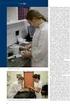 Prostá regresní a korelační analýza 1 1 Tyto materiály byly vytvořeny za pomoci grantu FRVŠ číslo 1145/2004. Problematika závislosti V podstatě lze rozlišovat mezi závislostí nepodstatnou, čili náhodnou
Prostá regresní a korelační analýza 1 1 Tyto materiály byly vytvořeny za pomoci grantu FRVŠ číslo 1145/2004. Problematika závislosti V podstatě lze rozlišovat mezi závislostí nepodstatnou, čili náhodnou
4ST201 STATISTIKA CVIČENÍ Č. 7
 4ST201 STATISTIKA CVIČENÍ Č. 7 testování hypotéz parametrické testy test hypotézy o střední hodnotě test hypotézy o relativní četnosti test o shodě středních hodnot testování hypotéz v MS Excel neparametrické
4ST201 STATISTIKA CVIČENÍ Č. 7 testování hypotéz parametrické testy test hypotézy o střední hodnotě test hypotézy o relativní četnosti test o shodě středních hodnot testování hypotéz v MS Excel neparametrické
Přílohy. Příloha 1. Obr. P1.1 Zadání úlohy v MS Excel
 Přílohy Příloha 1 Řešení úlohy lineárního programování v MS Excel V této příloze si ukážeme, jak lze řešit úlohy lineárního programování pomocí tabulkového procesoru MS Excel 2007. Výpočet budeme demonstrovat
Přílohy Příloha 1 Řešení úlohy lineárního programování v MS Excel V této příloze si ukážeme, jak lze řešit úlohy lineárního programování pomocí tabulkového procesoru MS Excel 2007. Výpočet budeme demonstrovat
Stěžejní funkce MS Excel 2007/2010, jejich ovládání a možnosti využití
 Stěžejní funkce MS Excel 2007/2010, jejich ovládání a možnosti využití Proč Excel? Práce s Excelem obnáší množství operací s tabulkami a jejich obsahem. Jejich jednotlivé buňky jsou uspořádány do sloupců
Stěžejní funkce MS Excel 2007/2010, jejich ovládání a možnosti využití Proč Excel? Práce s Excelem obnáší množství operací s tabulkami a jejich obsahem. Jejich jednotlivé buňky jsou uspořádány do sloupců
Regresní a korelační analýza
 Regresní a korelační analýza Mějme dvojici proměnných, které spolu nějak souvisí. x je nezávisle (vysvětlující) proměnná y je závisle (vysvětlovaná) proměnná Chceme zjistit funkční závislost y = f(x).
Regresní a korelační analýza Mějme dvojici proměnných, které spolu nějak souvisí. x je nezávisle (vysvětlující) proměnná y je závisle (vysvětlovaná) proměnná Chceme zjistit funkční závislost y = f(x).
Kategorická data METODOLOGICKÝ PROSEMINÁŘ II TÝDEN 7 4. DUBNA dubna 2018 Lukáš Hájek, Karel Höfer Metodologický proseminář II 1
 Kategorická data METODOLOGICKÝ PROSEMINÁŘ II TÝDEN 7 4. DUBNA 2018 4. dubna 2018 Lukáš Hájek, Karel Höfer Metodologický proseminář II 1 Typy proměnných nominální (nominal) o dvou hodnotách lze říci pouze
Kategorická data METODOLOGICKÝ PROSEMINÁŘ II TÝDEN 7 4. DUBNA 2018 4. dubna 2018 Lukáš Hájek, Karel Höfer Metodologický proseminář II 1 Typy proměnných nominální (nominal) o dvou hodnotách lze říci pouze
Pravděpodobnost a matematická statistika Doc. RNDr. Gejza Dohnal, CSc.
 Pravděpodobnost a matematická statistika Doc. RNDr. Gejza Dohnal, CSc. dohnal@nipax.cz Pravděpodobnost a matematická statistika 010 1.týden (0.09.-4.09. ) Data, typy dat, variabilita, frekvenční analýza
Pravděpodobnost a matematická statistika Doc. RNDr. Gejza Dohnal, CSc. dohnal@nipax.cz Pravděpodobnost a matematická statistika 010 1.týden (0.09.-4.09. ) Data, typy dat, variabilita, frekvenční analýza
KAPITOLA 9 - POKROČILÁ PRÁCE S TABULKOVÝM PROCESOREM
 KAPITOLA 9 - POKROČILÁ PRÁCE S TABULKOVÝM PROCESOREM CÍLE KAPITOLY Využívat pokročilé možnosti formátování, jako je podmíněné formátování, používat vlastní formát čísel a umět pracovat s listy. Používat
KAPITOLA 9 - POKROČILÁ PRÁCE S TABULKOVÝM PROCESOREM CÍLE KAPITOLY Využívat pokročilé možnosti formátování, jako je podmíněné formátování, používat vlastní formát čísel a umět pracovat s listy. Používat
31. 3. 2014, Brno Hanuš Vavrčík Základy statistiky ve vědě
 31. 3. 2014, Brno Hanuš Vavrčík Základy statistiky ve vědě Motto Statistika nuda je, má však cenné údaje. strana 3 Statistické charakteristiky Charakteristiky polohy jsou kolem ní seskupeny ostatní hodnoty
31. 3. 2014, Brno Hanuš Vavrčík Základy statistiky ve vědě Motto Statistika nuda je, má však cenné údaje. strana 3 Statistické charakteristiky Charakteristiky polohy jsou kolem ní seskupeny ostatní hodnoty
Lineární regrese. Komentované řešení pomocí MS Excel
 Lineární regrese Komentované řešení pomocí MS Excel Vstupní data Tabulka se vstupními daty je umístěna v oblasti A1:B11 (viz. obrázek) na listu cela data Postup Základní výpočty - regrese Výpočet základních
Lineární regrese Komentované řešení pomocí MS Excel Vstupní data Tabulka se vstupními daty je umístěna v oblasti A1:B11 (viz. obrázek) na listu cela data Postup Základní výpočty - regrese Výpočet základních
Zápočtová práce STATISTIKA I
 Zápočtová práce STATISTIKA I Obsah: - úvodní stránka - charakteristika dat (původ dat, důvod zpracování,...) - výpis naměřených hodnot (v tabulce) - zpracování dat (buď bodové nebo intervalové, podle charakteru
Zápočtová práce STATISTIKA I Obsah: - úvodní stránka - charakteristika dat (původ dat, důvod zpracování,...) - výpis naměřených hodnot (v tabulce) - zpracování dat (buď bodové nebo intervalové, podle charakteru
Postup: Nejprve musíme vyplnit tabulku. Pak bude vypadat takto:
 Úkol: Jednoduchá tabulka v Excelu Obrázky jsou vytvořené v Excelu verze 2003 CZ. Postupy jsou platné pro všechny běžně dostupné české verze Excelu s výjimkou verze roku 2007. Postup: Nejprve musíme vyplnit
Úkol: Jednoduchá tabulka v Excelu Obrázky jsou vytvořené v Excelu verze 2003 CZ. Postupy jsou platné pro všechny běžně dostupné české verze Excelu s výjimkou verze roku 2007. Postup: Nejprve musíme vyplnit
KORELACE. Komentované řešení pomocí programu Statistica
 KORELACE Komentované řešení pomocí programu Statistica Vstupní data I Data umístěná v excelovském souboru překopírujeme do tabulky ve Statistice a pojmenujeme proměnné, viz prezentace k tématu Popisná
KORELACE Komentované řešení pomocí programu Statistica Vstupní data I Data umístěná v excelovském souboru překopírujeme do tabulky ve Statistice a pojmenujeme proměnné, viz prezentace k tématu Popisná
Excel tabulkový procesor
 Pozice aktivní buňky Excel tabulkový procesor Označená aktivní buňka Řádek vzorců zobrazuje úplný a skutečný obsah buňky Typ buňky řetězec, číslo, vzorec, datum Oprava obsahu buňky F2 nebo v řádku vzorců,
Pozice aktivní buňky Excel tabulkový procesor Označená aktivní buňka Řádek vzorců zobrazuje úplný a skutečný obsah buňky Typ buňky řetězec, číslo, vzorec, datum Oprava obsahu buňky F2 nebo v řádku vzorců,
ANALÝZA DAT V R 3. POPISNÉ STATISTIKY, NÁHODNÁ VELIČINA. Mgr. Markéta Pavlíková Katedra pravděpodobnosti a matematické statistiky MFF UK
 ANALÝZA DAT V R 3. POPISNÉ STATISTIKY, NÁHODNÁ VELIČINA Mgr. Markéta Pavlíková Katedra pravděpodobnosti a matematické statistiky MFF UK www.biostatisticka.cz POPISNÉ STATISTIKY - OPAKOVÁNÍ jedna kvalitativní
ANALÝZA DAT V R 3. POPISNÉ STATISTIKY, NÁHODNÁ VELIČINA Mgr. Markéta Pavlíková Katedra pravděpodobnosti a matematické statistiky MFF UK www.biostatisticka.cz POPISNÉ STATISTIKY - OPAKOVÁNÍ jedna kvalitativní
Simulace. Simulace dat. Parametry
 Simulace Simulace dat Menu: QCExpert Simulace Simulace dat Tento modul je určen pro generování pseudonáhodných dat s danými statistickými vlastnostmi. Nabízí čtyři typy rozdělení: normální, logaritmicko-normální,
Simulace Simulace dat Menu: QCExpert Simulace Simulace dat Tento modul je určen pro generování pseudonáhodných dat s danými statistickými vlastnostmi. Nabízí čtyři typy rozdělení: normální, logaritmicko-normální,
STATISTICA Téma 6. Testy na základě jednoho a dvou výběrů
 STATISTICA Téma 6. Testy na základě jednoho a dvou výběrů 1) Test na velikost rozptylu Test na velikost rozptylu STATISTICA nemá. 2) Test na velikost střední hodnoty V menu Statistika zvolíme nabídku Základní
STATISTICA Téma 6. Testy na základě jednoho a dvou výběrů 1) Test na velikost rozptylu Test na velikost rozptylu STATISTICA nemá. 2) Test na velikost střední hodnoty V menu Statistika zvolíme nabídku Základní
676 + 4 + 100 + 196 + 0 + 484 + 196 + 324 + 64 + 324 = = 2368
 Příklad 1 Je třeba prověřit, zda lze na 5% hladině významnosti pokládat za prokázanou hypotézu, že střední doba výroby výlisku je 30 sekund. Přitom 10 náhodně vybraných výlisků bylo vyráběno celkem 540
Příklad 1 Je třeba prověřit, zda lze na 5% hladině významnosti pokládat za prokázanou hypotézu, že střední doba výroby výlisku je 30 sekund. Přitom 10 náhodně vybraných výlisků bylo vyráběno celkem 540
Plánování experimentu
 Fakulta chemicko technologická Katedra analytické chemie licenční studium Management systému jakosti Autor: Ing. Radek Růčka Přednášející: Prof. Ing. Jiří Militký, CSc. 1. LEPTÁNÍ PLAZMOU 1.1 Zadání Proces
Fakulta chemicko technologická Katedra analytické chemie licenční studium Management systému jakosti Autor: Ing. Radek Růčka Přednášející: Prof. Ing. Jiří Militký, CSc. 1. LEPTÁNÍ PLAZMOU 1.1 Zadání Proces
Gymnázium Vysoké Mýto nám. Vaňorného 163, 566 01 Vysoké Mýto
 Gymnázium Vysoké Mýto nám. Vaňorného 163, 566 01 Vysoké Mýto Registrační číslo projektu Šablona Autor Název materiálu / Druh CZ.1.07/1.5.00/34.0951 III/2 INOVACE A ZKVALITNĚNÍ VÝUKY PROSTŘEDNICTVÍM ICT
Gymnázium Vysoké Mýto nám. Vaňorného 163, 566 01 Vysoké Mýto Registrační číslo projektu Šablona Autor Název materiálu / Druh CZ.1.07/1.5.00/34.0951 III/2 INOVACE A ZKVALITNĚNÍ VÝUKY PROSTŘEDNICTVÍM ICT
Korelace. Komentované řešení pomocí MS Excel
 Korelace Komentované řešení pomocí MS Excel Vstupní data Tabulka se vstupními daty je umístěna v oblasti A2:B84 (viz. obrázek) Prvotní představu o tvaru a síle závislosti docházky a počtu bodů nám poskytne
Korelace Komentované řešení pomocí MS Excel Vstupní data Tabulka se vstupními daty je umístěna v oblasti A2:B84 (viz. obrázek) Prvotní představu o tvaru a síle závislosti docházky a počtu bodů nám poskytne
4. Vzorce v Excelu Tipy pro práci s Wordem Kontingenční tabulky v Excelu
 4. Vzorce v Excelu Tipy pro práci s Wordem Kontingenční tabulky v Excelu Vytvořil Institut biostatistiky a analýz, Masarykova univerzita J. Jarkovský, L. Dušek, M. Cvanová Zdroje dat Excelu Import dat
4. Vzorce v Excelu Tipy pro práci s Wordem Kontingenční tabulky v Excelu Vytvořil Institut biostatistiky a analýz, Masarykova univerzita J. Jarkovský, L. Dušek, M. Cvanová Zdroje dat Excelu Import dat
Tomáš Karel LS 2012/2013
 Tomáš Karel LS 2012/2013 Doplňkový materiál ke cvičení z předmětu 4ST201. Na případné faktické chyby v této presentaci mě prosím upozorněte. Děkuji. Tyto slidy berte pouze jako doplňkový materiál není
Tomáš Karel LS 2012/2013 Doplňkový materiál ke cvičení z předmětu 4ST201. Na případné faktické chyby v této presentaci mě prosím upozorněte. Děkuji. Tyto slidy berte pouze jako doplňkový materiál není
Protokol č. 1. Tloušťková struktura. Zadání:
 Protokol č. 1 Tloušťková struktura Zadání: Pro zadané výčetní tloušťky (v cm) vypočítejte statistické charakteristiky a slovně interpretujte základní statistické vlastnosti tohoto souboru tloušťek. Dále
Protokol č. 1 Tloušťková struktura Zadání: Pro zadané výčetní tloušťky (v cm) vypočítejte statistické charakteristiky a slovně interpretujte základní statistické vlastnosti tohoto souboru tloušťek. Dále
Obsah Úvod Kapitola 1 Než začneme Kapitola 2 Práce s hromadnými daty před analýzou
 Úvod.................................................................. 11 Kapitola 1 Než začneme.................................................................. 17 1.1 Logika kvantitativního výzkumu...........................................
Úvod.................................................................. 11 Kapitola 1 Než začneme.................................................................. 17 1.1 Logika kvantitativního výzkumu...........................................
Jednovýběrové testy. Komentované řešení pomocí MS Excel
 Jednovýběrové testy Komentované řešení pomocí MS Excel Vstupní data V dalším budeme předpokládat, že tabulka se vstupními daty je umístěna v oblasti A1:C23 (viz. obrázek) Základní statistiky vložíme vzorce
Jednovýběrové testy Komentované řešení pomocí MS Excel Vstupní data V dalším budeme předpokládat, že tabulka se vstupními daty je umístěna v oblasti A1:C23 (viz. obrázek) Základní statistiky vložíme vzorce
4. Vzorce v Excelu Tipy pro práci s Wordem Kontingenční tabulky v Excelu
 4. Vzorce v Excelu Tipy pro práci s Wordem Kontingenční tabulky v Excelu Vytvořil Institut biostatistiky a analýz, Masarykova univerzita J. Jarkovský, L. Dušek, M. Cvanová Zdroje dat Excelu Import dat
4. Vzorce v Excelu Tipy pro práci s Wordem Kontingenční tabulky v Excelu Vytvořil Institut biostatistiky a analýz, Masarykova univerzita J. Jarkovský, L. Dušek, M. Cvanová Zdroje dat Excelu Import dat
Intervalový odhad. Interval spolehlivosti = intervalový odhad nějakého parametru s danou pravděpodobností = konfidenční interval pro daný parametr
 StatSoft Intervalový odhad Dnes se budeme zabývat neodmyslitelnou součástí statistiky a to intervaly v nejrůznějších podobách. Toto téma je také úzce spojeno s tématem testování hypotéz, a tedy plynule
StatSoft Intervalový odhad Dnes se budeme zabývat neodmyslitelnou součástí statistiky a to intervaly v nejrůznějších podobách. Toto téma je také úzce spojeno s tématem testování hypotéz, a tedy plynule
Program Statistica Base 9. Mgr. Karla Hrbáčková, Ph.D.
 Program Statistica Base 9 Mgr. Karla Hrbáčková, Ph.D. OBSAH KURZU obsluha jednotlivých nástrojů, funkce pro import dat z jiných aplikací, práce s popisnou statistikou, vytváření grafů, analýza dat, výstupní
Program Statistica Base 9 Mgr. Karla Hrbáčková, Ph.D. OBSAH KURZU obsluha jednotlivých nástrojů, funkce pro import dat z jiných aplikací, práce s popisnou statistikou, vytváření grafů, analýza dat, výstupní
Jana Vránová, 3. lékařská fakulta UK
 Jana Vránová, 3. lékařská fakulta UK Vznikají při zkoumání vztahů kvalitativních resp. diskrétních znaků Jedná se o analogii s korelační analýzou spojitých znaků Přitom předpokládáme, že každý prvek populace
Jana Vránová, 3. lékařská fakulta UK Vznikají při zkoumání vztahů kvalitativních resp. diskrétních znaků Jedná se o analogii s korelační analýzou spojitých znaků Přitom předpokládáme, že každý prvek populace
STATISTIKA A INFORMATIKA - bc studium OZW, 1.roč. (zkušební otázky)
 STATISTIKA A INFORMATIKA - bc studium OZW, 1.roč. (zkušební otázky) 1) Význam a využití statistiky v biologických vědách a veterinárním lékařství ) Rozdělení znaků (veličin) ve statistice 3) Základní a
STATISTIKA A INFORMATIKA - bc studium OZW, 1.roč. (zkušební otázky) 1) Význam a využití statistiky v biologických vědách a veterinárním lékařství ) Rozdělení znaků (veličin) ve statistice 3) Základní a
Pravděpodobnost a matematická statistika Doc. RNDr. Gejza Dohnal, CSc.
 Pravděpodobnost a matematická statistika Doc. RNDr. Gejza Dohnal, CSc. dohnal@nipax.cz Pravděpodobnost a matematická statistika 2010 1.týden (20.09.-24.09. ) Data, typy dat, variabilita, frekvenční analýza
Pravděpodobnost a matematická statistika Doc. RNDr. Gejza Dohnal, CSc. dohnal@nipax.cz Pravděpodobnost a matematická statistika 2010 1.týden (20.09.-24.09. ) Data, typy dat, variabilita, frekvenční analýza
Popisná statistika kvantitativní veličiny
 StatSoft Popisná statistika kvantitativní veličiny Protože nám surová data obvykle žádnou smysluplnou informaci neposkytnou, je žádoucí vyjádřit tyto ve zhuštěnější formě. V předchozím dílu jsme začali
StatSoft Popisná statistika kvantitativní veličiny Protože nám surová data obvykle žádnou smysluplnou informaci neposkytnou, je žádoucí vyjádřit tyto ve zhuštěnější formě. V předchozím dílu jsme začali
Časové řady - Cvičení
 Časové řady - Cvičení Příklad 2: Zobrazte měsíční časovou řadu míry nezaměstnanosti v obci Rybitví za roky 2005-2010. Příslušná data naleznete v souboru cas_rada.xlsx. Řešení: 1. Pro transformaci dat do
Časové řady - Cvičení Příklad 2: Zobrazte měsíční časovou řadu míry nezaměstnanosti v obci Rybitví za roky 2005-2010. Příslušná data naleznete v souboru cas_rada.xlsx. Řešení: 1. Pro transformaci dat do
Téma 9: Vícenásobná regrese
 Téma 9: Vícenásobná regrese 1) Vytvoření modelu V menu Statistika zvolíme nabídku Vícerozměrná regrese. Aktivujeme kartu Detailní nastavení viz obr.1. Nastavíme Proměnné tak, že v příslušném okně viz.
Téma 9: Vícenásobná regrese 1) Vytvoření modelu V menu Statistika zvolíme nabídku Vícerozměrná regrese. Aktivujeme kartu Detailní nastavení viz obr.1. Nastavíme Proměnné tak, že v příslušném okně viz.
DVOUVÝBĚROVÉ A PÁROVÉ TESTY Komentované řešení pomocí programu Statistica
 DVOUVÝBĚROVÉ A PÁROVÉ TESTY Komentované řešení pomocí programu Statistica Úloha A) koncentrace glukózy v krvi V této části posoudíme pomocí párového testu, zda nový lék prokazatelně snižuje koncentraci
DVOUVÝBĚROVÉ A PÁROVÉ TESTY Komentované řešení pomocí programu Statistica Úloha A) koncentrace glukózy v krvi V této části posoudíme pomocí párového testu, zda nový lék prokazatelně snižuje koncentraci
Pravděpodobnost a matematická statistika Doc. RNDr. Gejza Dohnal, CSc.
 Pravděpodobnost a matematická statistika Doc. RNDr. Gejza Dohnal, CSc. dohnal@nipax.cz Pravděpodobnost a matematická statistika 2010 1.týden (20.09.-24.09. ) Data, typy dat, variabilita, frekvenční analýza
Pravděpodobnost a matematická statistika Doc. RNDr. Gejza Dohnal, CSc. dohnal@nipax.cz Pravděpodobnost a matematická statistika 2010 1.týden (20.09.-24.09. ) Data, typy dat, variabilita, frekvenční analýza
MÍRY ZÁVISLOSTI (KORELACE A REGRESE)
 zhanel@fsps.muni.cz MÍRY ZÁVISLOSTI (KORELACE A REGRESE) 2.5 MÍRY ZÁVISLOSTI 2.5.1 ZÁVISLOST PEVNÁ, VOLNÁ, STATISTICKÁ A KORELAČNÍ Jednorozměrné soubory - charakterizovány jednotlivými statistickými znaky
zhanel@fsps.muni.cz MÍRY ZÁVISLOSTI (KORELACE A REGRESE) 2.5 MÍRY ZÁVISLOSTI 2.5.1 ZÁVISLOST PEVNÁ, VOLNÁ, STATISTICKÁ A KORELAČNÍ Jednorozměrné soubory - charakterizovány jednotlivými statistickými znaky
VYSOKÉ UČENÍ TECHNICKÉ V BRNĚ. FAKULTA STROJNÍHO INŽENÝRSTVÍ Ústav materiálového inženýrství - odbor slévárenství
 1 PŘÍLOHA KE KAPITOLE 11 2 Seznam příloh ke kapitole 11 Podkapitola 11.2. Přilité tyče: Graf 1 Graf 2 Graf 3 Graf 4 Graf 5 Graf 6 Graf 7 Graf 8 Graf 9 Graf 1 Graf 11 Rychlost šíření ultrazvuku vs. pořadí
1 PŘÍLOHA KE KAPITOLE 11 2 Seznam příloh ke kapitole 11 Podkapitola 11.2. Přilité tyče: Graf 1 Graf 2 Graf 3 Graf 4 Graf 5 Graf 6 Graf 7 Graf 8 Graf 9 Graf 1 Graf 11 Rychlost šíření ultrazvuku vs. pořadí
KGG/STG Statistika pro geografy
 KGG/STG Statistika pro geografy 9. Korelační analýza Mgr. David Fiedor 20. dubna 2015 Analýza závislostí v řadě geografických disciplín studujeme jevy, u kterých vyšetřujeme nikoliv pouze jednu vlastnost
KGG/STG Statistika pro geografy 9. Korelační analýza Mgr. David Fiedor 20. dubna 2015 Analýza závislostí v řadě geografických disciplín studujeme jevy, u kterých vyšetřujeme nikoliv pouze jednu vlastnost
Regresní analýza 1. Regresní analýza
 Regresní analýza 1 1 Regresní funkce Regresní analýza Důležitou statistickou úlohou je hledání a zkoumání závislostí proměnných, jejichž hodnoty získáme při realizaci experimentů Vzhledem k jejich náhodnému
Regresní analýza 1 1 Regresní funkce Regresní analýza Důležitou statistickou úlohou je hledání a zkoumání závislostí proměnných, jejichž hodnoty získáme při realizaci experimentů Vzhledem k jejich náhodnému
Analýza dat s využitím MS Excel
 Analýza dat s využitím MS Excel Seminář aplikované statistiky Martina Litschmannová Několik fíglů na úvod Absolutní vs. relativní adresování změna pomocí F4 =$H$20 =H$20 =$H20 =H20 Posun po souvislé oblasti
Analýza dat s využitím MS Excel Seminář aplikované statistiky Martina Litschmannová Několik fíglů na úvod Absolutní vs. relativní adresování změna pomocí F4 =$H$20 =H$20 =$H20 =H20 Posun po souvislé oblasti
2. popis prostředí, nastavení pracovní plochy
 (c) mise 2013 1 2 1. úvod Tabulkový procesor program pro organizaci a správu dat pomocí tabulek určen pro zpracování dat převážně číselného charakteru Využití tabulkových procesorů přehledná prezentace
(c) mise 2013 1 2 1. úvod Tabulkový procesor program pro organizaci a správu dat pomocí tabulek určen pro zpracování dat převážně číselného charakteru Využití tabulkových procesorů přehledná prezentace
Vzorce. StatSoft. Vzorce. Kde všude se dá zadat vzorec
 StatSoft Vzorce Jistě se Vám již stalo, že data, která máte přímo k dispozici, sama o sobě nestačí potřebujete je nějak upravit, vypočítat z nich nějaké další proměnné, provést nějaké transformace, Jinak
StatSoft Vzorce Jistě se Vám již stalo, že data, která máte přímo k dispozici, sama o sobě nestačí potřebujete je nějak upravit, vypočítat z nich nějaké další proměnné, provést nějaké transformace, Jinak
Sever Jih Západ Plechovka Točené Sever Jih Západ Součty Plechovka Točené Součty
 Neparametrické testy (motto: Hypotézy jsou lešením, které se staví před budovu a pak se strhává, je-li budova postavena. Jsou nutné pro vědeckou práci, avšak skutečný vědec nepokládá hypotézy za předmětnou
Neparametrické testy (motto: Hypotézy jsou lešením, které se staví před budovu a pak se strhává, je-li budova postavena. Jsou nutné pro vědeckou práci, avšak skutečný vědec nepokládá hypotézy za předmětnou
4. Zpracování číselných dat
 4. Zpracování číselných dat 4.1 Jednoduché hodnocení dat 4.2 Začlenění dat do písemné práce Zásady zpracování vědecké práce pro obory BOZO, PÚPN, LS 2011 4.1 Hodnocení číselných dat Popisná data: střední
4. Zpracování číselných dat 4.1 Jednoduché hodnocení dat 4.2 Začlenění dat do písemné práce Zásady zpracování vědecké práce pro obory BOZO, PÚPN, LS 2011 4.1 Hodnocení číselných dat Popisná data: střední
ZÁKLADY STATISTICKÉHO ZPRACOVÁNÍ ÚDAJŮ 5. hodina , zapsala Veronika Vinklátová Revize zápisu Martin Holub,
 ZÁKLADY STATISTICKÉHO ZPRACOVÁNÍ ÚDAJŮ 5. hodina - 22. 3. 2018, zapsala Revize zápisu Martin Holub, 27. 3. 2018 I. Frekvenční tabulky opakování z minulé hodiny Frekvenční tabulka je nejzákladnější nástroj
ZÁKLADY STATISTICKÉHO ZPRACOVÁNÍ ÚDAJŮ 5. hodina - 22. 3. 2018, zapsala Revize zápisu Martin Holub, 27. 3. 2018 I. Frekvenční tabulky opakování z minulé hodiny Frekvenční tabulka je nejzákladnější nástroj
Regresní a korelační analýza
 Regresní a korelační analýza Mějme dvojici proměnných, které spolu nějak souvisí. x je nezávisle (vysvětlující) proměnná y je závisle (vysvětlovaná) proměnná Chceme zjistit funkční závislost y = f(x).
Regresní a korelační analýza Mějme dvojici proměnných, které spolu nějak souvisí. x je nezávisle (vysvětlující) proměnná y je závisle (vysvětlovaná) proměnná Chceme zjistit funkční závislost y = f(x).
Regresní a korelační analýza
 Regresní a korelační analýza Mějme dvojici proměnných, které spolu nějak souvisí. x je nezávisle (vysvětlující) proměnná y je závisle (vysvětlovaná) proměnná Chceme zjistit funkční závislost y = f(x).
Regresní a korelační analýza Mějme dvojici proměnných, které spolu nějak souvisí. x je nezávisle (vysvětlující) proměnná y je závisle (vysvětlovaná) proměnná Chceme zjistit funkční závislost y = f(x).
P ílohy. P íloha 1. ešení úlohy lineárního programování v MS Excel
 P ílohy P íloha 1 ešení úlohy lineárního programování v MS Excel V této p íloze si ukážeme, jak lze ešit úlohy lineárního programování pomocí tabulkového procesoru MS Excel 2007. Výpočet budeme demonstrovat
P ílohy P íloha 1 ešení úlohy lineárního programování v MS Excel V této p íloze si ukážeme, jak lze ešit úlohy lineárního programování pomocí tabulkového procesoru MS Excel 2007. Výpočet budeme demonstrovat
Vysoká škola báňská technická univerzita Ostrava. Fakulta elektrotechniky a informatiky
 Vysoká škola báňská technická univerzita Ostrava Fakulta elektrotechniky a informatiky Bankovní účty (semestrální projekt statistika) Tomáš Hejret (hej124) 18.5.2013 Úvod Cílem tohoto projektu, zadaného
Vysoká škola báňská technická univerzita Ostrava Fakulta elektrotechniky a informatiky Bankovní účty (semestrální projekt statistika) Tomáš Hejret (hej124) 18.5.2013 Úvod Cílem tohoto projektu, zadaného
Ovládání Open Office.org Calc Ukládání dokumentu : Levým tlačítkem myši kliknete v menu na Soubor a pak na Uložit jako.
 Ukládání dokumentu : Levým tlačítkem myši kliknete v menu na Soubor a pak na Uložit jako. Otevře se tabulka, v které si najdete místo adresář, pomocí malé šedočerné šipky (jako na obrázku), do kterého
Ukládání dokumentu : Levým tlačítkem myši kliknete v menu na Soubor a pak na Uložit jako. Otevře se tabulka, v které si najdete místo adresář, pomocí malé šedočerné šipky (jako na obrázku), do kterého
Stav Svobodný Rozvedený Vdovec. Svobodná 37 10 6. Rozvedená 8 12 8. Vdova 5 8 6
 1. Příklad Byly sledovány rodinné stavy nevěst a ženichů při uzavírání sňatků a byla vytvořena následující tabulka četností. Stav Svobodný Rozvedený Vdovec Svobodná 37 10 6 Rozvedená 8 12 8 Vdova 5 8 6
1. Příklad Byly sledovány rodinné stavy nevěst a ženichů při uzavírání sňatků a byla vytvořena následující tabulka četností. Stav Svobodný Rozvedený Vdovec Svobodná 37 10 6 Rozvedená 8 12 8 Vdova 5 8 6
Mgr. et Mgr. Jan Petrov, LL.M. Ph.D. BYZNYS A PRÁVO
 BYZNYS A PRÁVO Byznys a právo OBSAH ZÁKLADNÍ FUNKCE EXCELU... 2 FUNKCE ODMOCNINA A ZAOKROULIT... 4 FORMÁT A OBSAH BUNĚK... 5 RELATIVNÍ ODKAZY... 9 ABSOLUTNÍ ODKAZY... 11 Byznys a právo ZÁKLADNÍ FUNKCE
BYZNYS A PRÁVO Byznys a právo OBSAH ZÁKLADNÍ FUNKCE EXCELU... 2 FUNKCE ODMOCNINA A ZAOKROULIT... 4 FORMÁT A OBSAH BUNĚK... 5 RELATIVNÍ ODKAZY... 9 ABSOLUTNÍ ODKAZY... 11 Byznys a právo ZÁKLADNÍ FUNKCE
Microsoft Office Excel 2003
 Microsoft Office Excel 2003 Školení učitelů na základní škole Meteorologická Maturitní projekt SSPŠ 2013/2014 Vojtěch Dušek 4.B 1 Obsah 1 Obsah... 2 2 Seznam obrázků... 3 3 Základy programu Excel... 4
Microsoft Office Excel 2003 Školení učitelů na základní škole Meteorologická Maturitní projekt SSPŠ 2013/2014 Vojtěch Dušek 4.B 1 Obsah 1 Obsah... 2 2 Seznam obrázků... 3 3 Základy programu Excel... 4
Testování hypotéz. 1. vymezení základních pojmů 2. testování hypotéz o rozdílu průměrů 3. jednovýběrový t-test
 Testování hypotéz 1. vymezení základních pojmů 2. testování hypotéz o rozdílu průměrů 3. jednovýběrový t-test Testování hypotéz proces, kterým rozhodujeme, zda přijmeme nebo zamítneme nulovou hypotézu
Testování hypotéz 1. vymezení základních pojmů 2. testování hypotéz o rozdílu průměrů 3. jednovýběrový t-test Testování hypotéz proces, kterým rozhodujeme, zda přijmeme nebo zamítneme nulovou hypotézu
Korelační a regresní analýza
 Korelační a regresní analýza Analýza závislosti v normálním rozdělení Pearsonův (výběrový) korelační koeficient: r = s XY s X s Y, kde s XY = 1 n (x n 1 i=0 i x )(y i y ), s X (s Y ) je výběrová směrodatná
Korelační a regresní analýza Analýza závislosti v normálním rozdělení Pearsonův (výběrový) korelační koeficient: r = s XY s X s Y, kde s XY = 1 n (x n 1 i=0 i x )(y i y ), s X (s Y ) je výběrová směrodatná
Příklad 1. Korelační pole. Řešení 1 ŘEŠENÉ PŘÍKLADY Z MV2 ČÁST 13
 Příklad 1 Máme k dispozici výsledky prvního a druhého testu deseti sportovců. Na hladině významnosti 0,05 prověřte, zda jsou výsledky testů kladně korelované. 1.test : 7, 8, 10, 4, 14, 9, 6, 2, 13, 5 2.test
Příklad 1 Máme k dispozici výsledky prvního a druhého testu deseti sportovců. Na hladině významnosti 0,05 prověřte, zda jsou výsledky testů kladně korelované. 1.test : 7, 8, 10, 4, 14, 9, 6, 2, 13, 5 2.test
František Hudek. červen 2012
 VY_32_INOVACE_FH09 Jméno autora výukového materiálu Datum (období), ve kterém byl VM vytvořen Ročník, pro který je VM určen Vzdělávací oblast, obor, okruh, téma Anotace František Hudek červen 2012 8. ročník
VY_32_INOVACE_FH09 Jméno autora výukového materiálu Datum (období), ve kterém byl VM vytvořen Ročník, pro který je VM určen Vzdělávací oblast, obor, okruh, téma Anotace František Hudek červen 2012 8. ročník
Výrobní produkce divizí Ice Cream Po lo ha plane t Rozložený výse ový 3D graf Bublinový graf Histogram t s tn e ídy
 Výrobní produkce divizí Ice Cream Polo ha planet Rozložený výsečový 3D graf Bublinový graf Ice Cream 1 15% Ice Cream 2 12% Ice Cream 3 18% Ice Cream 4 20% Statistika 40 30 20 Ice Cream 6 19% Ice Cream
Výrobní produkce divizí Ice Cream Polo ha planet Rozložený výsečový 3D graf Bublinový graf Ice Cream 1 15% Ice Cream 2 12% Ice Cream 3 18% Ice Cream 4 20% Statistika 40 30 20 Ice Cream 6 19% Ice Cream
INDUKTIVNÍ STATISTIKA
 10. SEMINÁŘ INDUKTIVNÍ STATISTIKA 3. HODNOCENÍ ZÁVISLOSTÍ HODNOCENÍ ZÁVISLOSTÍ KVALITATIVNÍ VELIČINY - Vychází se z kombinační (kontingenční) tabulky, která je výsledkem třídění druhého stupně KVANTITATIVNÍ
10. SEMINÁŘ INDUKTIVNÍ STATISTIKA 3. HODNOCENÍ ZÁVISLOSTÍ HODNOCENÍ ZÁVISLOSTÍ KVALITATIVNÍ VELIČINY - Vychází se z kombinační (kontingenční) tabulky, která je výsledkem třídění druhého stupně KVANTITATIVNÍ
Číselné charakteristiky a jejich výpočet
 Katedra ekonometrie, FVL, UO Brno kancelář 69a, tel. 973 442029 email:jiri.neubauer@unob.cz charakteristiky polohy charakteristiky variability charakteristiky koncetrace charakteristiky polohy charakteristiky
Katedra ekonometrie, FVL, UO Brno kancelář 69a, tel. 973 442029 email:jiri.neubauer@unob.cz charakteristiky polohy charakteristiky variability charakteristiky koncetrace charakteristiky polohy charakteristiky
VZORCE A VÝPOČTY. Autor: Mgr. Dana Kaprálová. Datum (období) tvorby: září, říjen 2013. Ročník: sedmý
 Autor: Mgr. Dana Kaprálová VZORCE A VÝPOČTY Datum (období) tvorby: září, říjen 2013 Ročník: sedmý Vzdělávací oblast: Informatika a výpočetní technika 1 Anotace: Žáci se seznámí se základní obsluhou tabulkového
Autor: Mgr. Dana Kaprálová VZORCE A VÝPOČTY Datum (období) tvorby: září, říjen 2013 Ročník: sedmý Vzdělávací oblast: Informatika a výpočetní technika 1 Anotace: Žáci se seznámí se základní obsluhou tabulkového
Excel tabulkový procesor
 Pozice aktivní buňky Excel tabulkový procesor Označená aktivní buňka Řádek vzorců zobrazuje úplný a skutečný obsah buňky Typ buňky řetězec, číslo, vzorec, datum Oprava obsahu buňky F2 nebo v řádku vzorců,
Pozice aktivní buňky Excel tabulkový procesor Označená aktivní buňka Řádek vzorců zobrazuje úplný a skutečný obsah buňky Typ buňky řetězec, číslo, vzorec, datum Oprava obsahu buňky F2 nebo v řádku vzorců,
Testy dobré shody Máme dvě veličiny, u kterých bychom chtěli prokázat závislost, TESTY DOBRÉ SHODY (angl. goodness-of-fit tests)
 Testy dobré shody Máme dvě veličiny, u kterých bychom chtěli prokázat závislost, např. hmotnost a pohlaví narozených dětí. Běžný statistický postup pro ověření závislosti dvou veličin je zamítnutí jejich
Testy dobré shody Máme dvě veličiny, u kterých bychom chtěli prokázat závislost, např. hmotnost a pohlaví narozených dětí. Běžný statistický postup pro ověření závislosti dvou veličin je zamítnutí jejich
Zdokonalování gramotnosti v oblasti ICT. Kurz MS Excel kurz 6. Inovace a modernizace studijních oborů FSpS (IMPACT) CZ.1.07/2.2.00/28.
 Zdokonalování gramotnosti v oblasti ICT Kurz MS Excel kurz 6 1 Obsah Kontingenční tabulky... 3 Zdroj dat... 3 Příprava dat... 3 Vytvoření kontingenční tabulky... 3 Možnosti v poli Hodnoty... 7 Aktualizace
Zdokonalování gramotnosti v oblasti ICT Kurz MS Excel kurz 6 1 Obsah Kontingenční tabulky... 3 Zdroj dat... 3 Příprava dat... 3 Vytvoření kontingenční tabulky... 3 Možnosti v poli Hodnoty... 7 Aktualizace
Regresní a korelační analýza
 Regresní a korelační analýza Mějme dvojici proměnných, které spolu nějak souvisí. x je nezávisle (vysvětlující) proměnná y je závisle (vysvětlovaná) proměnná Chceme zjistit funkční závislost y = f(x).
Regresní a korelační analýza Mějme dvojici proměnných, které spolu nějak souvisí. x je nezávisle (vysvětlující) proměnná y je závisle (vysvětlovaná) proměnná Chceme zjistit funkční závislost y = f(x).
TECHNICKÁ UNIVERZITA V LIBERCI SEMESTRÁLNÍ PRÁCE
 TECHNICKÁ UNIVERZITA V LIBERCI Ekonomická fakulta Studentská 2 461 17 Liberec 1 SEMESTRÁLNÍ PRÁCE STATISTICKÝ ROZBOR DAT Z DOTAZNÍKOVÝCH ŠETŘENÍ Gabriela Dlasková, Veronika Bukovinská Sára Kroupová, Dagmar
TECHNICKÁ UNIVERZITA V LIBERCI Ekonomická fakulta Studentská 2 461 17 Liberec 1 SEMESTRÁLNÍ PRÁCE STATISTICKÝ ROZBOR DAT Z DOTAZNÍKOVÝCH ŠETŘENÍ Gabriela Dlasková, Veronika Bukovinská Sára Kroupová, Dagmar
Porovnání dvou výběrů
 Porovnání dvou výběrů Menu: QCExpert Porovnání dvou výběrů Tento modul je určen pro podrobnou analýzu dvou datových souborů (výběrů). Modul poskytuje dva postupy analýzy: porovnání dvou nezávislých výběrů
Porovnání dvou výběrů Menu: QCExpert Porovnání dvou výběrů Tento modul je určen pro podrobnou analýzu dvou datových souborů (výběrů). Modul poskytuje dva postupy analýzy: porovnání dvou nezávislých výběrů
Výsledný graf ukazuje následující obrázek.
 Úvod do problematiky GRAFY - SPOJNICOVÝ GRAF A XY A. Spojnicový graf Spojnicový graf používáme především v případě, kdy chceme graficky znázornit trend některé veličiny ve zvoleném časovém intervalu. V
Úvod do problematiky GRAFY - SPOJNICOVÝ GRAF A XY A. Spojnicový graf Spojnicový graf používáme především v případě, kdy chceme graficky znázornit trend některé veličiny ve zvoleném časovém intervalu. V
MS Excel 2007 Kontingenční tabulky
 MS Excel 2007 Kontingenční tabulky Obsah kapitoly V této kapitole se seznámíme s nástrojem, který se používá k analýze dat rozsáhlých seznamů. Studijní cíle Studenti budou umět pro analýzu dat rozsáhlých
MS Excel 2007 Kontingenční tabulky Obsah kapitoly V této kapitole se seznámíme s nástrojem, který se používá k analýze dat rozsáhlých seznamů. Studijní cíle Studenti budou umět pro analýzu dat rozsáhlých
You created this PDF from an application that is not licensed to print to novapdf printer (http://www.novapdf.com)
 Závislost náhodných veličin Úvod Předchozí přednášky: - statistické charakteristiky jednoho výběrového nebo základního souboru - vztahy mezi výběrovým a základním souborem - vztahy statistických charakteristik
Závislost náhodných veličin Úvod Předchozí přednášky: - statistické charakteristiky jednoho výběrového nebo základního souboru - vztahy mezi výběrovým a základním souborem - vztahy statistických charakteristik
ROZDĚLENÍ NÁHODNÝCH VELIČIN
 ROZDĚLENÍ NÁHODNÝCH VELIČIN 1 Vytvořeno s podporou projektu Průřezová inovace studijních programů Lesnické a dřevařské fakulty MENDELU v Brně (LDF) s ohledem na discipliny společného základu (reg. č. CZ.1.07/2.2.00/28.0021)
ROZDĚLENÍ NÁHODNÝCH VELIČIN 1 Vytvořeno s podporou projektu Průřezová inovace studijních programů Lesnické a dřevařské fakulty MENDELU v Brně (LDF) s ohledem na discipliny společného základu (reg. č. CZ.1.07/2.2.00/28.0021)
Pravděpodobnost v závislosti na proměnné x je zde modelován pomocí logistického modelu. exp x. x x x. log 1
 Logistická regrese Menu: QCExpert Regrese Logistická Modul Logistická regrese umožňuje analýzu dat, kdy odezva je binární, nebo frekvenční veličina vyjádřená hodnotami 0 nebo 1, případně poměry v intervalu
Logistická regrese Menu: QCExpert Regrese Logistická Modul Logistická regrese umožňuje analýzu dat, kdy odezva je binární, nebo frekvenční veličina vyjádřená hodnotami 0 nebo 1, případně poměry v intervalu
Gymnázium Vysoké Mýto nám. Vaňorného 163, Vysoké Mýto
 Gymnázium Vysoké Mýto nám. Vaňorného 163, 566 01 Vysoké Mýto Registrační číslo projektu Šablona Autor Název materiálu / Druh CZ.1.07/1.5.00/34.0951 III/2 INOVACE A ZKVALITNĚNÍ VÝUKY PROSTŘEDNICTVÍM ICT
Gymnázium Vysoké Mýto nám. Vaňorného 163, 566 01 Vysoké Mýto Registrační číslo projektu Šablona Autor Název materiálu / Druh CZ.1.07/1.5.00/34.0951 III/2 INOVACE A ZKVALITNĚNÍ VÝUKY PROSTŘEDNICTVÍM ICT
Problematika analýzy rozptylu. Ing. Michael Rost, Ph.D.
 Problematika analýzy rozptylu Ing. Michael Rost, Ph.D. Úvod do problému Již umíte testovat shodu dvou středních hodnot prostřednictvím t-testů. Otázka: Jaké předpoklady musí být splněny, abyste mohli použít
Problematika analýzy rozptylu Ing. Michael Rost, Ph.D. Úvod do problému Již umíte testovat shodu dvou středních hodnot prostřednictvím t-testů. Otázka: Jaké předpoklady musí být splněny, abyste mohli použít
Korelační a regresní analýza. 1. Pearsonův korelační koeficient 2. jednoduchá regresní analýza 3. vícenásobná regresní analýza
 Korelační a regresní analýza 1. Pearsonův korelační koeficient 2. jednoduchá regresní analýza 3. vícenásobná regresní analýza Pearsonův korelační koeficient u intervalových a poměrových dat můžeme jako
Korelační a regresní analýza 1. Pearsonův korelační koeficient 2. jednoduchá regresní analýza 3. vícenásobná regresní analýza Pearsonův korelační koeficient u intervalových a poměrových dat můžeme jako
Excel tabulkový procesor
 Pozice aktivní buňky Excel tabulkový procesor Označená aktivní buňka Řádek vzorců zobrazuje úplný a skutečný obsah buňky Typ buňky řetězec, číslo, vzorec, datum Oprava obsahu buňky F2 nebo v řádku vzorců,
Pozice aktivní buňky Excel tabulkový procesor Označená aktivní buňka Řádek vzorců zobrazuje úplný a skutečný obsah buňky Typ buňky řetězec, číslo, vzorec, datum Oprava obsahu buňky F2 nebo v řádku vzorců,
Pravděpodobnost a matematická statistika Doc. RNDr. Gejza Dohnal, CSc.
 Pravděpodobnost a matematická statistika Doc. RNDr. Gejza Dohnal, CSc. dohnal@nipax.cz Pravděpodobnost a matematická statistika 2010 1.týden (20.09.-24.09. ) Data, typy dat, variabilita, frekvenční analýza
Pravděpodobnost a matematická statistika Doc. RNDr. Gejza Dohnal, CSc. dohnal@nipax.cz Pravděpodobnost a matematická statistika 2010 1.týden (20.09.-24.09. ) Data, typy dat, variabilita, frekvenční analýza
Zpracování náhodného výběru. Ing. Michal Dorda, Ph.D.
 Zpracování náhodného výběru popisná statistika Ing. Michal Dorda, Ph.D. Základní pojmy Úkolem statistiky je na základě vlastností výběrového souboru usuzovat o vlastnostech celé populace. Populace(základní
Zpracování náhodného výběru popisná statistika Ing. Michal Dorda, Ph.D. Základní pojmy Úkolem statistiky je na základě vlastností výběrového souboru usuzovat o vlastnostech celé populace. Populace(základní
Jeden z mírně náročnějších příkladů, zaměřený na úpravu formátu buňky a především na detailnější práci s grafem (a jeho modifikacemi).
 Příklad zahrnuje Textová editace buněk Základní vzorce Vložené kliparty Propojené listy Grafi cká úprava buněk Složitější vzorce Vložené externí obrázky Formuláře Úprava formátu Vysoce speciální funkce
Příklad zahrnuje Textová editace buněk Základní vzorce Vložené kliparty Propojené listy Grafi cká úprava buněk Složitější vzorce Vložené externí obrázky Formuláře Úprava formátu Vysoce speciální funkce
STATISTICKÉ ODHADY Odhady populačních charakteristik
 STATISTICKÉ ODHADY Odhady populačních charakteristik Jak stanovit charakteristiky rozložení sledované veličiny v základní populaci? Populaci většinou nemáme celou k dispozici, musíme se spokojit jen s
STATISTICKÉ ODHADY Odhady populačních charakteristik Jak stanovit charakteristiky rozložení sledované veličiny v základní populaci? Populaci většinou nemáme celou k dispozici, musíme se spokojit jen s
